ڪيئن فون آئي تي Kik اڪائونٽ ۽ پيغام کي حذف ڪرڻ لاء: قدم-جي-قدم ھدايت ڪرڻ وارو
فوري پيغام موڪلڻ ۽ حصيداري ڪرڻ جو هڪ بهترين طريقو آهي خيالن، خيالن، ۽ پيغامن کي ٽيڪسٽ/تصوير/ وڊيو فارم ۾. ڄاڻايل فارميٽ تي، ڪِڪ انسٽنٽ ميسيجنگ سروس هڪ وڏي صارف جي بنياد تائين پهچڻ جو رستو ڳولي لڌو. ان جي تيز ميسيجنگ سروس سان، ان کي ٿوري ئي وقت ۾ تمام گهڻي مقبوليت حاصل ٿي آهي.
خير، ان جي ظاهر ۾ هڪ منفرد موڙ آهي. پهرين فوري طور تي Kik ميسيجنگ سروس ٻين خدمتن وانگر ڏسڻ ۾ ايندي آهي جهڙوڪ Whatsapp، iMessage جڏهن ته، ان جي سادي انٽرفيس جي هيٺان، Kik اجنبي سان رابطي جي اجازت ڏئي ٿي يا ان جي ڳولا جي معيار ذريعي مختلف گروپن جو ميمبر بڻجي ٿو.
اها ڪافي مشهور حقيقت آهي ته اجنبي سان ملوث ٿيڻ هميشه هميشه متاثر ڪندڙ نه آهي. اجنبي شڪاري ٿي سگھي ٿو جيڪي شايد نوجوان دماغ کي نقصان پهچائي سگھي ٿو غير مناسب پيغام يا ميڊيا مواد موڪلڻ سان. اهڙيء طرح، هڪ والدين جي حيثيت ۾، توهان کي پنهنجي ٻار جي Kik اڪائونٽ جي استعمال تي هڪ چيڪ رکڻ گهرجي، ۽ جيڪڏھن اوھان کي ڪجھ غلط معلوم ٿئي ٿو، ته پوء اوھان کي سخت قدم کڻڻ گهرجي Kik اڪائونٽ مستقل طور حذف ڪرڻ لاء خاندان جي ميمبرن جي حفاظت کي يقيني بڻائڻ لاء.
تنهن ڪري، عمل کي آسان ڪرڻ لاء، توهان لاء، آرٽيڪل انهي تي ڌيان ڏيندو ته ڪيئن ڪڪ اڪائونٽ کي غير فعال ڪرڻ، يا ڪڪ اڪائونٽ کي مستقل طور تي حذف ڪرڻ، ۽ ڇا ٿيندو جڏهن توهان ڪيڪ اڪائونٽ کي غير فعال ڪيو.
تنهن ڪري، هيٺ ڏنل حصن ۾ Kik اڪائونٽ ذريعي اڻڄاتل ميمبرن جي غداري واري طريقي کان پنهنجي ٻارن ۽ ڪٽنب جي ميمبرن کي بچائڻ لاء عمل سکڻ لاء تيار رهو:
حصو 1. مستقل طور Kik پيغامن/ميڊيا/نشانات کي 1 ڪلڪ ۾ حذف
اهو سمجهڻ ضروري آهي ته ڪيڪ ميسيجز/ميڊيا/ٽريلز کي مستقل طور ڪيئن ڊليٽ ڪجي، ڪنهن به گمراهه ڪندڙ معلومات، نوٽس، يا ميڊيا نوجوان ذهنن کي وڌيڪ سنجيدگيءَ سان متوجه ڪندا. تنهن ڪري، انهي تڪڙي کي ذهن ۾ رکندي، اچو ته اهو معلوم ڪريون ته توهان ڪيئن ڪري سگهو ٿا Kik پيغامن جا سڀئي نشان يا ميڊيا فائلون آئي فون ڊيوائس مان Dr.Fone - Data Eraser (iOS) استعمال ڪندي.
سافٽ ويئر چڱيء طرح چڱي طرح معلوم ٿئي ٿو ته مڪمل طور تي Kik اڪائونٽ سان لاڳاپيل ڊيٽا کي ختم ڪرڻ لاء. اهڙيء طرح توهان آن لائن شڪارين کان ٻارن جي حفاظت جي باري ۾ يقين ڏياريو وڃي سگهو ٿا.
Dr.Fone - ڊيٽا ايريزر (iOS) توهان کي ڊوائيس مان ڊيٽا فائلن کي ختم ڪرڻ جي خلاف هڪ ڪلڪ سان حل ڪري ٿو. ڪجھ سادو قدمن سان، توھان پنھنجي ٻارن ۽ خاندان جي ٻين ميمبرن جي حفاظت ڪري سگھو ٿا.
پوء، dr.Fone ڇا آهي - ڊيٽا Eraser (iOS) ۽ ڪيئن ان کي ٻين ذريعن کان مختلف آهي يا ڪم ڪارڪردگي ۾ اپليڪيشن. خير، خاص نقطا اسان جي اک کي پڪڙيو.

Dr.Fone - ڊيٽا Eraser
مستقل طور حذف ڪريو Kik نياپا/ميڊيا/به iOS مان نشان
- اهو توهان جي رازداري برقرار رکڻ لاء مستقل طور تي iOS ڊيٽا کي ختم ڪري سگهي ٿو.
- اهو ڊوائيس کي تيز ڪرڻ لاء سڀني فضول فائلن کي صاف ڪري سگهي ٿو
- هڪ iOS اسٽوريج کي آزاد ڪرڻ لاء وڏي فائلن يا ٻين غير استعمال ٿيل ڊيٽا کي منظم ڪري سگهي ٿو
- 3rd پارٽي ايپس جهڙوڪ ڪِڪ، واٽس ايپ، وائبر وغيره لاءِ مڪمل ڊيٽا ختم ڪرڻ.
- چونڊيل حذف ڪرڻ جو اختيار وڌيڪ وسيع اختيار ڏئي ٿو ڊيٽا جي درجي وار وار ختم ڪرڻ لاءِ.
هاڻي، ته توهان هن شاندار سافٽ ويئر جي ڪمن جي باري ۾ ٿورو معلوم ٿئي ٿو، ته ڪيئن مستقل طور Kik پيغام، ميڊيا، يا معلومات جي ڪنهن به نشان کي حذف ڪرڻ جي سمجهڻ لاء Dr.Fone - ڊيٽا ايريزر (iOS) استعمال ڪندي هيٺ ڏنل قدم ۾. قدم جي هدايت.
قدم 1: لانچ Dr.Fone
Kik ڊيٽا کي مستقل طور تي حذف ڪرڻ لاءِ، توهان جي PC تي Dr.Fone ڊائون لوڊ، انسٽال ۽ لانچ ٿيڻ کان پوءِ، هوم پيج تان توهان وڃي سگهو ٿا ڊيٽا ايريز آپشن.

قدم 2: ڪنيڪشن ٺاهيو
هن قدم ۾، توهان کي USB تار جي مدد سان پنهنجي iOS ڊوائيس کي سسٽم پي سي سان ڳنڍڻ جي ضرورت آهي، پوء، iOS ڊوائيس اسڪرين مان ڪنيڪشن کي قابل اعتماد طور قبول ڪريو.

جلد ئي، Dr.Fone ڊوائيس کي سڃاڻيندو ۽ اختيار ڏيکاريندو پرائيويٽ، سڀ ڊيٽا کي ختم ڪرڻ، يا جاء خالي ڪرڻ لاء. جيئن ته، توهان Kik اڪائونٽ ڊيٽا کي ختم ڪرڻ لاء ڳولي رهيا آهيو، تنهن ڪري، سان وڃو ايريز پرائيويٽ ڊيٽا اختيار، کاٻي پاسي تي موجود.

قدم 3: خانگي ڊيٽا جي اسڪيننگ شروع ڪريو
Kik اڪائونٽ ڊيٽا جي مستقل حذف ڪرڻ سان اڳتي وڌڻ لاء پهريون علائقو چونڊيو، توهان کي اسڪين ڪرڻ جي ضرورت آهي. پوءِ استعمال ڪريو شروع بٽڻ کي اڳتي وڌڻ ۽ جانچڻ لاءِ iOS ڊوائيس مطابق.


قدم 4: چونڊيل ڊيٽا کي ختم ڪريو
هڪ دفعو اسڪيننگ ختم ٿيڻ کان پوء، اسڪين جي نتيجي ۾ ڊيٽا جو جائزو وٺو. ان کان پوء ڊيٽا جو قسم چونڊيو جيڪو توهان ختم ڪرڻ چاهيو ٿا، جهڙوڪ پيغام، تصويرون، وڊيوز، يا ڪا ٻي معلومات ۽ ان کان پوء "ختم" بٽڻ کي دٻايو.

نوٽ: جيڪڏهن توهان iOS ڊيوائس مان ڊليٽ ٿيل ڊيٽا جي نشانين کي ختم ڪرڻ چاهيو ٿا، ته پوءِ "صرف ڊيليٽ ٿيل ڊيٽا ڏيکاريو" جي طور تي ڏنل آپشن کي چيڪ ڪريو. گهربل شيون چونڊيو ۽ بٽڻ کي دٻايو ختم ڪريو.

قدم 5: ختم ڪرڻ جي تصديق ڪريو
عمل کي مڪمل ڪرڻ لاء، توهان کي تصديق ڪرڻ جي ضرورت آهي ته توهان ڪيڪ ڊيٽا کي مستقل طور تي ختم ڪرڻ چاهيو ٿا، ٽائپ ڪريو "000000" تصديق واري خاني ۾ ۽ پريس ڪريو "هاڻي ختم ڪريو."

نوٽ: حذف ٿيڻ ۾ ڪجهه وقت لڳي سگهي ٿو، ۽ ان عمل دوران، توهان جو فون ڪجهه ڀيرا ٻيهر شروع ٿيندو، پريشان ٿيڻ جي ضرورت ناهي، ڇاڪاڻ ته اهو عمل هيٺ آهي ۽ ڊوائيس کي سسٽم کان ڌار ڪرڻ جي ضرورت ناهي.
جلد ئي، توهان کي اسڪرين تي تصديق پيغام ڏسندا ته Kik اڪائونٽ ڊيٽا مستقل طور ختم ٿي ويا آهن.
حصو 2. ڇا ٿيندو جڏهن توهان Kik اڪائونٽ غير فعال؟
ڇا توهان ڪڏهن حيران ڪيو آهي يا جيڪڏهن اهو سوال توهان جي ذهن ۾ اچي ٿو؛ ڇا ٿيندو جڏهن توهان هڪ Kik اڪائونٽ کي غير فعال ڪيو؟ جيڪڏهن ائين آهي، ته پوء هي سيڪشن توهان کي سڀني ضروري معلومات سان گڏ ڪندو Kik اڪائونٽ غير فعال ٿيڻ جي نتيجي سان لاڳاپيل.
جيڪڏهن توهان ڪيڪ اڪائونٽ جي غير فعال ٿيڻ سان وڃو ته هيٺيان نتيجا توهان جي سامهون ظاهر ٿيندا، اچو ته انهن تي هڪ نظر رکون:
- توهان ڪيڪ اڪائونٽ تائين رسائي يا لاگ ان ٿيڻ کان بيزار ٿي ويندا.
- ماڻهو توهان کي Kik ذريعي ڳولڻ يا ڳولڻ جي قابل نه هوندا
- توهان ڏانهن ڪوبه اطلاع، پيغام، يا اي ميل نه موڪليو ويو آهي.
- اڪائونٽ Kik اڪائونٽ فائدن جي ڪنهن به خدمت کان ٻاهر ٿي ويندي.
- توھان جو پروفائل جلد ئي ان شخص کان غائب ٿي ويندو جنھن سان توھان اڳ ۾ چيٽ ڪيو ھو.
- توھان جي رابطي جي فهرست خالي ٿي ويندي.
خير، اتي هڪ خاص معيار آهي هيٺ Kik اڪائونٽ deactivation، اهو آهي، هڪ چونڊي سگهو ٿا يا ته ڪيڪ اڪائونٽ کي غير فعال ڪرڻ لاء عارضي طور تي يا مستقل طور تي.
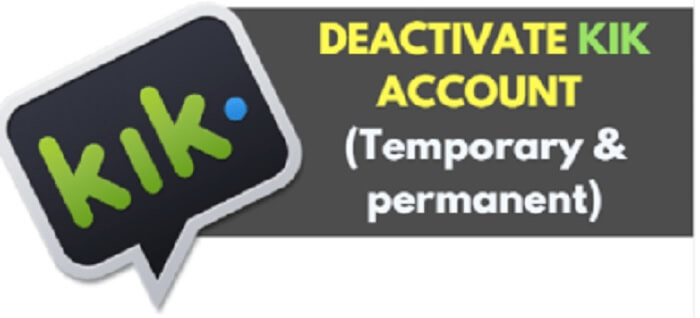
پوء ڇا ٿيندو جڏهن توهان ڪيڪ اڪائونٽ کي عارضي طور تي غير فعال ڪيو؟
- توهان جي رابطي جي فهرست ۽ چيٽ ختم ٿي ويا آهن.
- ڪو به توهان کي ڳولهي، رابطو يا پيغام نه ٿو ڏئي سگهي، جيتوڻيڪ انهن سان گڏ پوئين تبديلي محفوظ رهي (جيڪڏهن توهان ٻنهي مان ڪنهن کي حذف نه ڪيو وڃي).
- توهان ڪنهن به اي ميل نوٽيفڪيشن، پيغام، وغيره وصول نه ڪندا.
- توهان کي اختيار حاصل ڪري سگهو ٿا اڪائونٽ کي چالو ڪرڻ بعد ۾ يا ٻيهر حاصل ڪرڻ جي رابطي جي فهرست.
حصو 3. Kik اڪائونٽ کي حذف ڪرڻ / غير فعال ڪرڻ لاء 2 طريقا
جيئن ته، اڳ ۾ ئي ڳالهه ٻولهه ڪئي وئي هئي، توهان وٽ ٻه آپشن آهن Kik اڪائونٽ غير فعال ٿيڻ واري عمل سان: توهان يا ته ڪري سگهو ٿا غير فعال Kik اڪائونٽ عارضي طور تي يا مستقل طور تي توهان جي گهرجن مطابق.
جيڪڏهن مستقبل ۾ توهان اڪائونٽ کي ٻيهر چالو ڪرڻ تي راضي آهيو ته عارضي اختيار آهي جيڪو توهان کي چونڊڻ جي ضرورت آهي، ٻي صورت ۾ مستقل غير فعال ٿيڻ واري عمل سان وڃي سگهو ٿا.
3.1 عارضي طور Kik اڪائونٽ غير فعال ڪريو
جيڪڏهن هن وقت لاءِ توهان کي ڪجهه وقت لاءِ ڪِڪ اڪائونٽ کي غير فعال ڪرڻ جي ضرورت آهي، ۽ بعد ۾ توهان پنهنجي ڪِڪ اڪائونٽ کي واپس آڻڻ لاءِ راضي آهيو ته پوءِ توهان چونڊ ڪري سگهو ٿا عارضي حذف ڪرڻ. تنهن ڪري، اچو ته اڳتي وڌڻ لاء اڳتي وڌو ته ڪيئن ڪيڪ اڪائونٽ کي عارضي طور تي غير فعال ڪرڻ، هتي قدم گائيڊ آهي:
قدم 1: دورو ڪريو Kik deactivation ويب سائيٽ
پهرين، توهان کي گهمڻ جي ضرورت آهي، يا ته ڪيڪ مدد مرڪز صفحي (https://help.Kik.com/hc/en-us/articles/115006077428-Deactivate-your-account) تائين رسائي حاصل ڪرڻ لاءِ ڪيڪ عارضي غير فعال ٿيڻ واري صفحي تائين
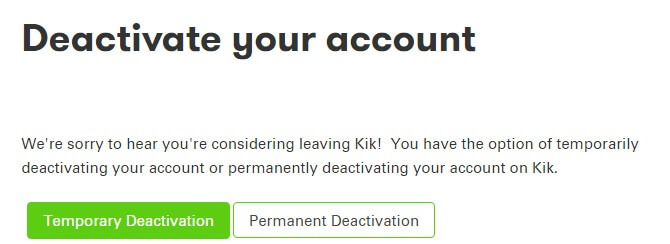
يا سڌو وڃو https://ws.Kik.com/deactivate، هن صفحي ۾ توهان کي پنهنجي اي ميل آئي ڊي داخل ڪرڻ جي ضرورت آهي ۽ "وڃو" بٽڻ کي دٻايو.
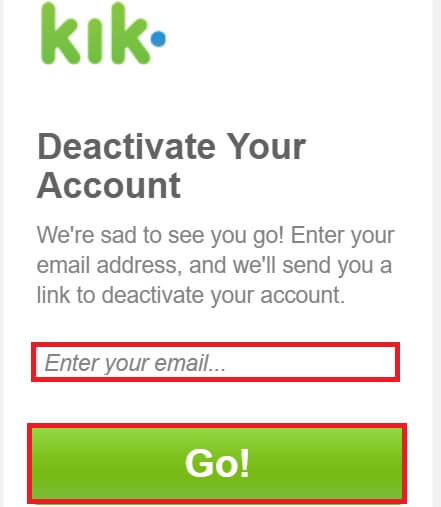
قدم 2: کوليو غير فعال ٿيڻ واري لنڪ
ھاڻي، پنھنجي اي ميل اڪائونٽ تائين رسائي ڪريو اتي توھان کي غير فعال ٿيڻ واري لنڪ (ڪيڪ انتظاميه کان موڪليو ويو) ھوندو، ڪڪ اڪائونٽ کي عارضي طور تي غير فعال ڪرڻ لاءِ لنڪ تي ڪلڪ ڪريو.
3.2 مستقل طور Kik اڪائونٽ حذف ڪريو
خير، جيڪڏهن توهان Kik خدمتن سان جاري رکڻ لاء تيار نه آهيو ۽ ڪڏهن به ان کي واپس حاصل ڪرڻ چاهيو ٿا، ته پوء، اختيار توهان کي ڇڏي Kik اڪائونٽ مستقل طور ختم ڪري رهيو آهي. ائين ڪرڻ سان توهان کي اجازت نه ڏني ويندي ته توهان اڪائونٽ کي بعد ۾ واپس آڻينداسين.
تنهن ڪري، ٻه ڀيرا پڪ ڪريو ته اڳتي وڌڻ کان اڳ ڪيئن ڪڪ اڪائونٽ کي مستقل طور تي حذف ڪرڻ لاء هيٺين قدمن ۾:
قدم 1: کوليو Kik ويب سائيٽ
Kik اڪائونٽ کي مستقل طور تي ختم ڪرڻ لاء، توهان کي دورو ڪرڻ جي ضرورت آهي Kik مدد مرڪز صفحي، اتي چونڊيو مستقل غير فعال ڪرڻ اختيار. جڏھن توھان صفحي کي ھيٺ لاھيندا، اھو ھڪڙو لنڪ ڏيندو (https://ws.Kik.com/delete) توھان جو نالو داخل ڪرڻ لاءِ، اي ميل آئي ڊي ۽ اڪائونٽ ڇڏڻ جو سبب.
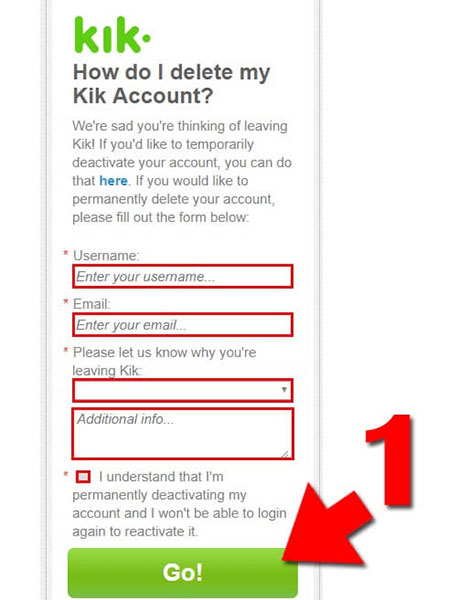
قدم 2: توهان جي اي ميل اڪائونٽ جو دورو ڪريو
هاڻي، اي ميل اڪائونٽ کوليو، حاصل ڪيل لنڪ تي ڪلڪ ڪريو مستقل طور Kik اڪائونٽ کي حذف ڪرڻ لاء.
نتيجو:
تنهن ڪري، هاڻي توهان کي خبر هجڻ ضروري آهي هڪ Kik انسٽنٽ ميسيجنگ سروس ڇا آهي، اهو ڪيئن ڪم ڪري ٿو، ان سان لاڳاپيل ممڪن خطرو، ۽ ڪيڪ اڪائونٽ کي مستقل طور تي حذف ڪرڻ يا ڪيڪ اڪائونٽ کي غير فعال ڪرڻ سان انهن کي ڪيئن ختم ڪجي. تنهن هوندي به، توهان کان اڳ ختم ڪرڻ جو ڪم انجام ڏيو، پهريون ڀيرو آئي فون ۾ موجود ڊيٽا جا نشان ختم ڪريو Dr.Fone - Data Eraser (iOS). اهو توهان کي مڪمل حفاظت سان Kik اڪائونٽ ڊيٽا، پيغام، ميڊيا فائلون حذف ڪرڻ ۾ مدد ڪرڻ لاء بهترين حل آهي ۽ پڪ آهي ته ڪو به اهڙي نشان ٻاهر نه ڇڏي آهي ڪر. ان کان پوء، توهان کي ختم ڪرڻ يا توهان جي ضرورت مطابق Kik اڪائونٽ کي غير فعال ڪرڻ لاء اڳتي ڪري سگهو ٿا.
ماسٽر iOS اسپيس
- iOS ايپس کي ختم ڪريو
- حذف ڪريو / iOS فوٽوز کي تبديل ڪريو
- فيڪٽري ري سيٽ iOS
- آئي پوڊ ٽچ ري سيٽ ڪريو
- iPad ايئر ري سيٽ ڪريو
- فيڪٽري ري سيٽ iPad مني
- غير فعال آئي فون ري سيٽ ڪريو
- فيڪٽري ري سيٽ آئي فون ايڪس
- فيڪٽري ري سيٽ آئي فون 8
- فيڪٽري ري سيٽ آئي فون 7
- فيڪٽري ري سيٽ آئي فون 6
- فيڪٽري ري سيٽ آئي فون 5
- آئي فون 4 ري سيٽ ڪريو
- فيڪٽري ري سيٽ iPad 2
- ايپل ID کان سواء فون آئي ري سيٽ ڪريو
- iOS سماجي ايپ ڊيٽا کي ختم ڪريو






جيمس ڊيوس
اسٽاف ايڊيٽر